Nastavenie distribuovaného bezdrôtového systému pomocou režimov WDS
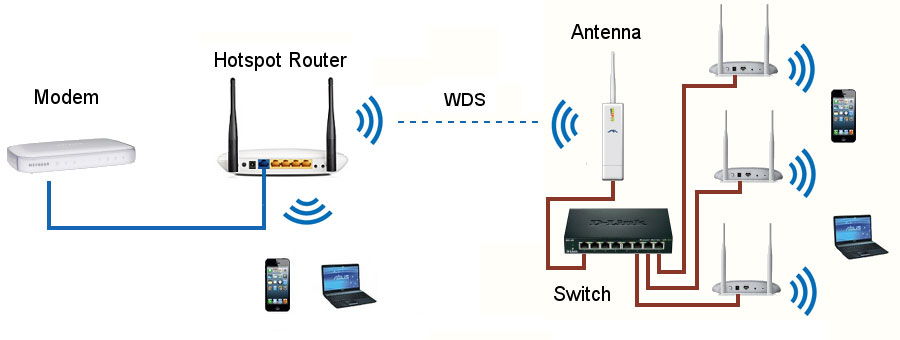
- 810
- 53
- Štefan Šurka
Vďaka bezdrôtovým distribučným systémom) môžu byť prístupové body (WAP) pripojené k akémukoľvek zariadeniu Wi-Fi a medzi seba, rozširovanie oblasti povlaku. Režimy potrebné na vytvorenie technologickej infraštruktúry sú režim Wi-Fi-Bridge a Retiveter Mode (opakovač).
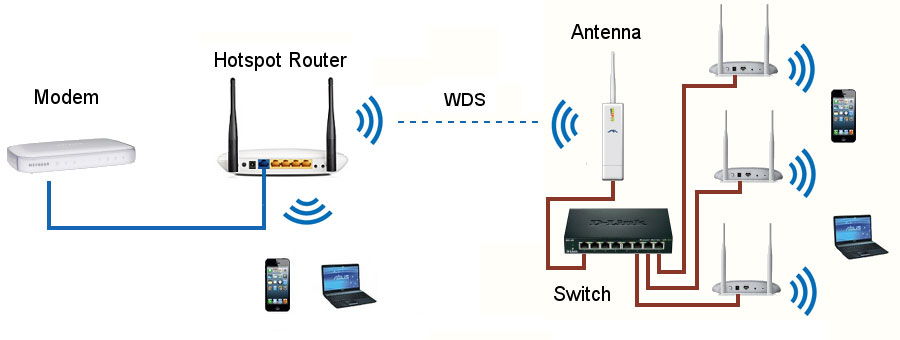
Nastavenia je možné vykonať v dvoch režimoch: most a recept
Výhody používania tejto technológie:
- Jednoduchosť konfigurácie a pripojenia;
- umožňuje vám zbaviť potrebu ťahať desiatky alebo dokonca stovky metrov drôtov;
- Nie je potrebné vŕtať steny na položenie kábla;
- Získanie prístupu na svetový web a zariadenie pripojené k sieti, kde chýba káblový internet.
Aplikácia WDS
Rýchlosť pripojenia „vzduchu“ je ovplyvnená odstránením zariadenia Wi-Fi zo zdroja signálu, prítomnosť rušenia v dôsledku rôznych objektov vrátane stien, takže použitie niekoľkých WAP, ktoré sa nachádzajú v rovnakej sieti Vyhýba sa možným problémom, pretože celá miestnosť bude jedna zóna. Platí to najmä pre veľkú v oblasti priestorov, bytov, ako aj v domoch s hrubými stenami betónu.
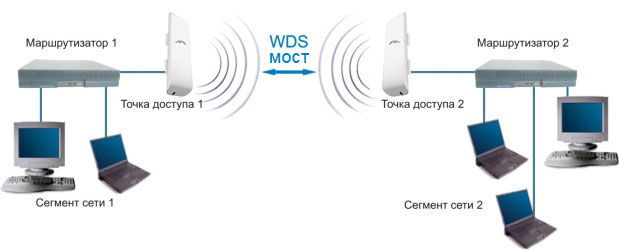
Pretože režim mosta vám umožňuje pripojiť niekoľko sietí pracujúcich v rôznych domoch, týmto spôsobom môžete použiť most na komunikáciu nielen so susedným domom, ale aj s pomerne vzdialenými skladmi, ako aj o kanceláriách alebo napríklad organizáciou Pozorovanie domu alebo chaty. Čím dlhšie bude stvorený kanál (link) drahší, ale cieľ odôvodní prostriedky.
WDS Wireless Bridge Režim bezdrôtového mosta pre veľké vzdialenosti
Režim bezdrôtového mosta je ďalšou funkciou WAP, ktorá zahŕňa zložitejšiu konfiguráciu všetkých sieťových prvkov, ale ak urobíte všetko opatrne a v poriadku, nevzniknú žiadne problémy.
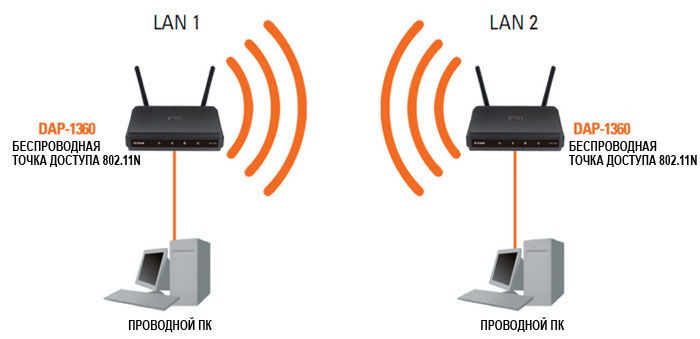
Charakteristickou črtou tohto režimu WDS je to, že prenos údajov na „vzduch“ je stanovený iba medzi samotným zariadením. Všetko je k nemu pripojené cez kábel. Potom vám umožní ľahko prepojiť všetky druhy domácich spotrebičov cez Ethernet a potom ich ovládať, byť v slušnej vzdialenosti. Je nežiaduce, aby najprísnejší počet použitých zariadení presahoval 30 prvkov, inak rýchlosť pripojenia výrazne zníži. Ak potrebujete pripojiť väčší počet klientskych zariadení, môžete premýšľať o použití niekoľkých infraštruktúr bezdrôtového distribučného systému.
Režim WDS Repeep (opakovač) pre pokročilé schopnosti
Režim rektora vám umožňuje pripojiť sa k WAP nielen k inému bodu, ale aj s rôznymi bezdrôtovými zariadeniami (adaptéry).
Zahrnutie WDS
Nie je také ťažké povoliť bezdrôtový distribučný systém, ale určite vylúčiť riziko problémov s nekompatibilitou, odporúča sa vytvoriť infraštruktúru na základe zariadení, ak nie jedného výrobcu, aspoň podobné si navzájom podobné. To platí najmä pre normy IEEE 802.jedenásť. Používanie adaptérov pracujúcich s rôznymi normami môže viesť k strate rýchlosti, takže je lepšie používať rovnaký typ zariadenia.
Nastavenie prístupového bodu
Prístupový bod pôsobí ako hlavný prvok siete Wi-Fi. Môže byť reprezentovaný ako autonómne zariadenie alebo bude zabudovaný do smerovača. Samozrejme, aby sa umožnilo WDS, logické s ním začať ladiť, pričom si pamätáte, že je potrebné nakonfigurovať každý z tých, ktorí sa podieľajú na vytváraní bezdrôtovej infraštruktúry.
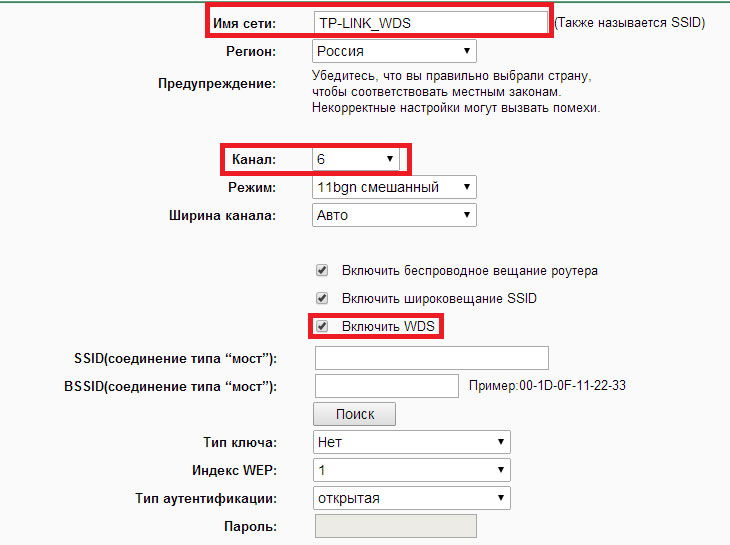
Je potrebné pripomenúť, že takéto autonómne zariadenie slúži ako základná stanica (BS), ktorá má možnosť byť hlavným, vzdialeným a relé.
- Hlavné základné stanice sa používajú v káblovom pripojení k globálnej sieti.
- Vzdialený vám umožňuje pripojiť sa k rôznym zariadeniam Wi-Fi.
- Relé je zodpovedné za posilnenie, ako aj pre prenos komunikácie medzi hlavnými základnými stanicami a vzdialeným.
Najprv by ste mali zistiť IP adresu autonómneho zariadenia (smerovač, smerovač), ako aj predvolené prihlásenie s heslom. Všetky tieto údaje sú zvyčajne prevzaté z pokynov pre vybavenie, takže by nemali byť ťažkosti.
Po tejto fáze sa pripájame k základnej stanici PC cez Ethernet. Je dôležité nastaviť statickú adresu IP s použitím rovnakej podsiete, v ktorej sa nachádza adresa pripojeného WAP (čísla sa menia po poslednom bode), označte masku 255.255.255.0. Inštalácia adresy IP je k dispozícii vo vlastnostiach TCP/IP.
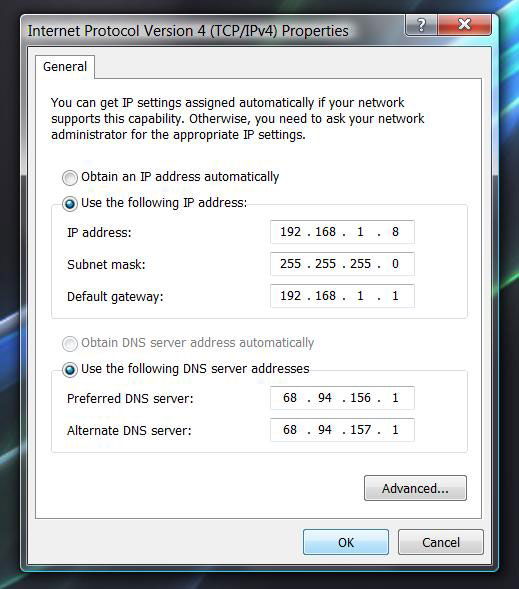
Teraz je možné rozhranie ovládacieho panela WAP (alebo smerovača) otvoriť pomocou konvenčného prehliadača, niekedy však musíte vopred vypnúť bránu firewall na pripojenom počítači, aby ste splnili správny prístup. Typ a funkcie rozhrania závisia od modelu zariadenia.
Takže ďalší krok na počítači pripojený k BS, musíte otvoriť prehľadávač, ktorý na jednotke vyhľadávacieho riadku IP adresa potrebného AP. Panel, ktorý potrebujeme, sa otvorí, kde musíte zaviesť prihlásenie s heslom požadovaným v autorizačnom formulári, ktorý sa prihlásil, môžete pokračovať v nasledujúcom nastavení.
Prostredníctvom ovládacieho panela môžete ľahko zmeniť adresu WAP tak, aby mal ktorýkoľvek z použitých vlastných IP, ale v podsiete.
- Vyberte typ bezdrôtovej siete - na základe parametrov zariadenia musíte zadať preferovaný bezdrôtový štandard IEEE;
- Počet frekvenčného kanála je uvedený pre všetky BSS je rovnaký alebo je umiestnená automatická voľba;
- Nastavili sme špeciálny identifikátor SSID (je vhodné dať také meno, aby bolo možné ľahko identifikovať);
- Parameter rýchlosti je zodpovedný za rýchlosť pripojenia (je lepšie ho nechať v polohe automatického snímania).
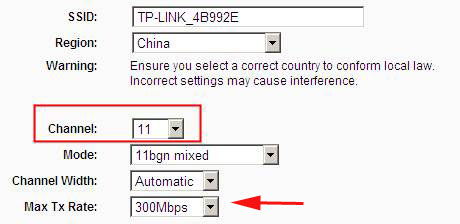
Nastavenie zákazníckych adaptérov pre prácu v režime WDS
Na konfiguráciu bezdrôtového adaptéra (klient) sa zvyčajne používa softvér, ktorý je navrhnutý špeciálne pre konkrétne zariadenie. Pri prepojení niekoľkých klientskych zariadení je určite potrebné, aby každé z nich predpísali svoju osobitnú statickú adresu v rámci tej istej podsiete, ktorá sa použila na nastavenie základných staníc.
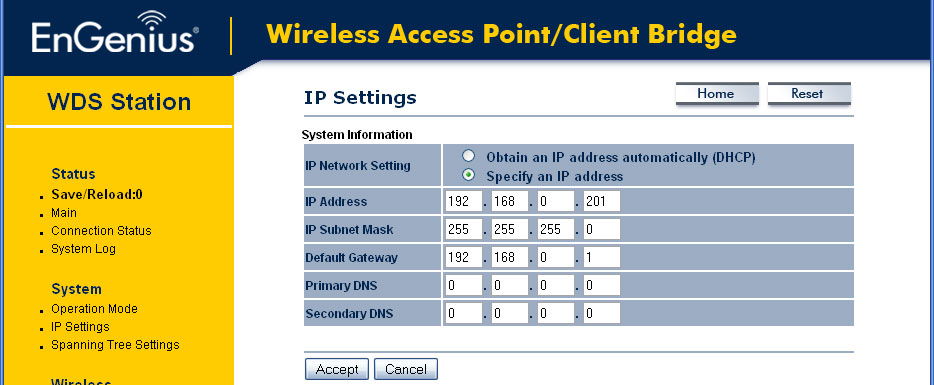
Na pripojenie bezdrôtového zariadenia je potrebné vytvoriť profil nového pripojenia pre „vzduch“, kde zadávame názov samotného profilu a Wi-Fi-infraštruktúru, ktorú potrebujete pripojiť. Počet vytvorených profilov by mal zodpovedať počtu sietí United v WDS.
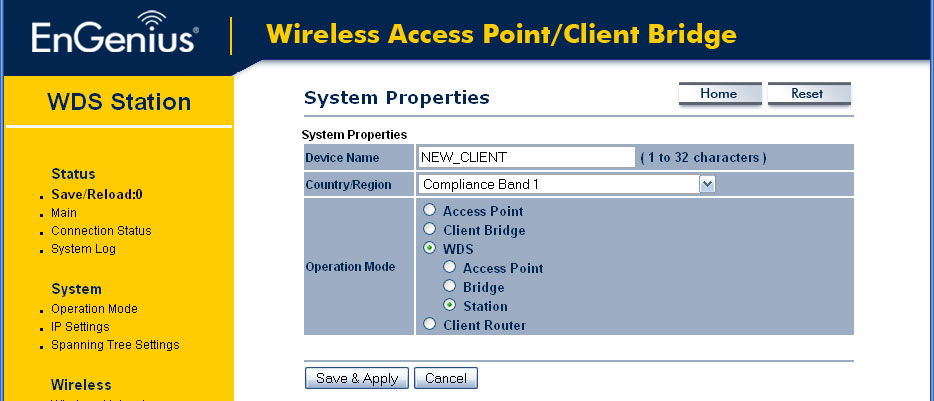
Nastavenia WDS
Na dokončenie procesu konfigurácie WDS otvoríme znova nastavenia WAP, kde na karte potrebujeme konfiguráciu vhodnú pre nás. Je možné, že to nemusí byť uvedené - to môže znamenať iba to, že predvolený bod bude fungovať ako opakovač.
Nájdite polia na označenie MAC adresy bodov, s ktorými sa umožňuje pracovať ako zavedené zariadenie. Tu musíte zadať adresu MAC pracujúcu v základných staniciach WDS.
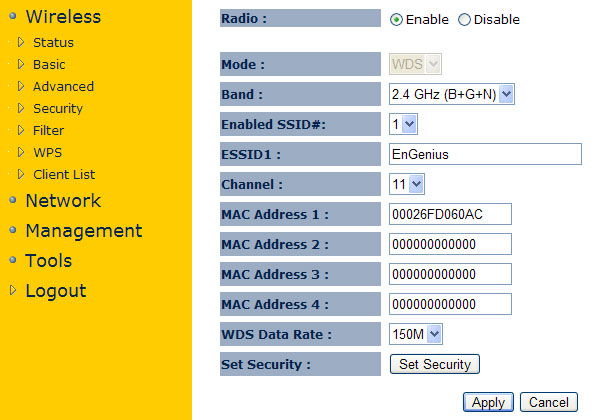
Zistite, že prístupový bod Mac je veľmi jednoduchý - stačí otvoriť vlastnosti pripojenia požadovaného profilu.
Bezpečnosť WDS
Aby bol zabezpečený pred neočakávanými hosťami, dôrazne sa odporúča používať filtrovanie pomocou MAC adries, potom skryť SSID a potom kódovať údaje pomocou WEP (WPA v bezdrôtovom distribučnom systéme) najskôr v nastaveniach všetkých prístupových bodov a potom V možnostiach pripojených zariadení.
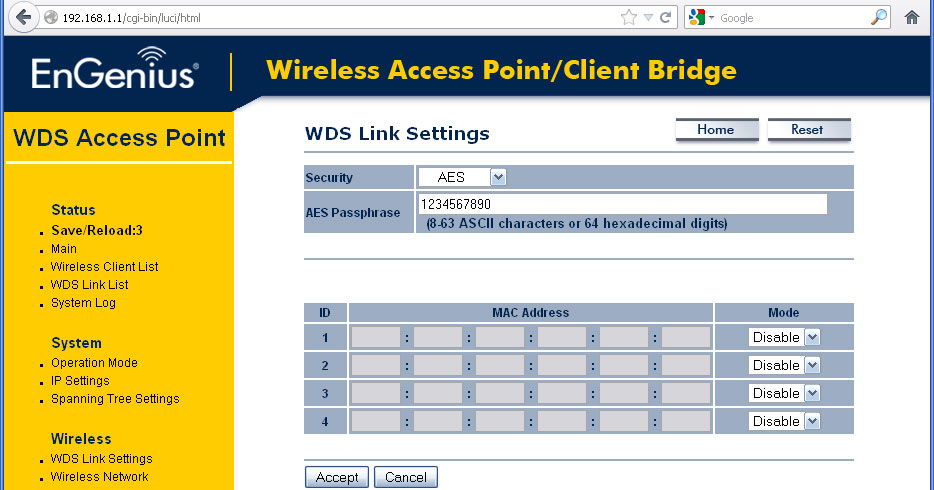
Tím IPConfig/All bude zobrazovať adresy IP a Mac pre klientske zariadenia. Po otvorení konfiguračného rozhrania WiFi bodov vyplňujeme zoznam povolených adries od našich, čím sa nainštalujeme pripojenie pripojenia všetkých ostatných neznámych zariadení.
Nastavenia ochrany a kódovania sa vykonávajú aj pomocou ovládacieho panela autonómneho zariadenia. Na nepretržitú prevádzku infraštruktúry je potrebné označiť rovnakú metódu a kódovací kľúč vo možnostiach všetkých základných staníc.
Kontrola WDS
Ak bolo všetko správne pripojené, pripojené zariadenia budú schopné spolupracovať prostredníctvom siete.
- « Aký je rozdiel medzi prístavmi LAN a WAN a prečo sú potrebné
- Rôzne spôsoby pripojenia dvoch smerovačov v jednej sieti »

